В этом руководстве мы покажем вам три различных метода отключения и остановки служб на вашем ПК с Windows 11. Службы являются частью оснастки консоли управления Microsoft (MMC), и в определенный момент времени существует множество таких служб, одновременно работающих в фоновом режиме. Каждый из них обрабатывает определенную задачу или приложение, без которых соответствующая программа может работать неправильно. Итак, если эти службы имеют такое большое значение, зачем их отключать или останавливать?
Что ж, в некоторых случаях приложение или программное обеспечение может работать не так, как ожидалось, и основная причина этого может быть связана с их конкретной службой. Чтобы исправить эту проблему, вам придется либо отключить/повторно включить их службы, либо остановить, а затем перезапустить их. Аналогичным образом, в некоторых случаях сторонняя служба может конфликтовать с другими системными приложениями и службами, и, следовательно, вам может потребоваться отключить или остановить эти ошибочные службы.
Моя программа поможет отключить все НЕНУЖНЫЕ СЛУЖБЫ Windows 11, 10.
Кроме того, известно, что некоторые из второстепенных служб потребляют чрезмерные системные ресурсы, что приводит к высокой загрузке ЦП и ОЗУ. Поэтому во всех этих сценариях лучше всего отключить или остановить эти службы на вашем ПК с Windows 11. И в этом руководстве мы покажем вам, как это сделать, используя четыре разных метода. К ним относятся «Конфигурация системы», «Меню служб», «Диспетчер задач» и «Командная строка». Вы можете обратиться к тому, который соответствует вашему требованию.
Как остановить службы Windows 11 через меню служб
Это самый простой и известный подход, который обычно выбирают пользователи. Единственным недостатком является то, что вы сможете только остановить/запустить службу с помощью этого метода, а не отключить/включить ее. Итак, на этой ноте приступим.
Программы для Windows, мобильные приложения, игры — ВСЁ БЕСПЛАТНО, в нашем закрытом телеграмм канале — Подписывайтесь:)
- Перейдите в меню «Пуск», найдите «Службы» и откройте его.
- Затем прокрутите до нужной службы, щелкните ее правой кнопкой мыши и выберите «Остановить».
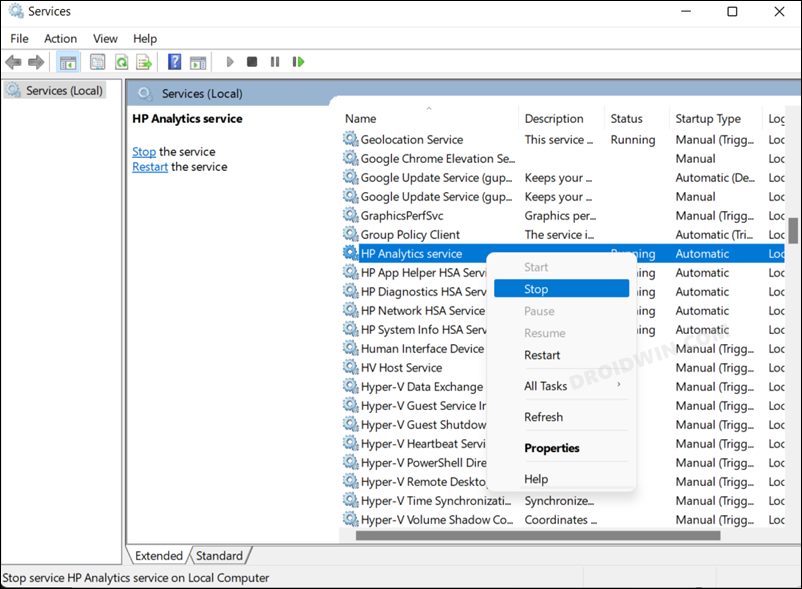
- Вы также можете выбрать «Свойства» в контекстном меню, а затем нажать «Стоп» в следующем меню.
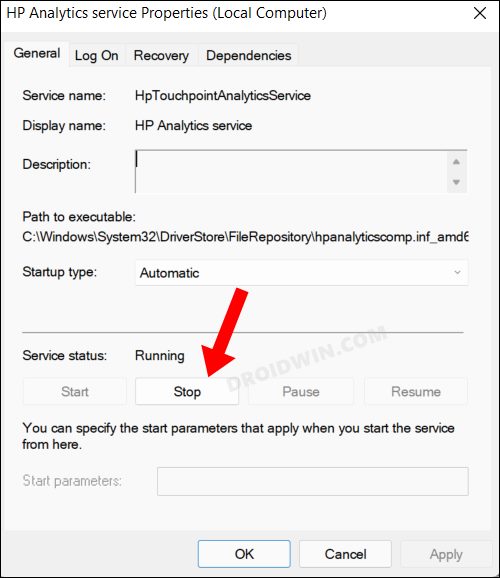
Таким образом, это были два разных подхода к остановке службы в Windows 11 через приложение «Службы». Если в какой-то момент вы захотите перезапустить эту службу, просто щелкните ее правой кнопкой мыши и выберите «Пуск». Или вы также можете щелкнуть по нему правой кнопкой мыши, выбрать «Свойства», а затем нажать кнопку «Пуск».
Как отключить службы Windows 11 через конфигурацию системы
Этот метод имеет два больших преимущества. Во-первых, вы можете легко отключить все службы одним щелчком мыши. Точно так же вы также можете отключить все службы сторонних производителей одним щелчком мыши без необходимости ручного разделения служб Microsoft и других служб. Обратная сторона? Ну, это просто позволяет отключать службы, а не останавливать их.
Итак, если это хорошо и хорошо, тогда давайте начнем.
- Перейдите в меню «Пуск», найдите «Конфигурация системы» и откройте его.
- Затем перейдите на вкладку «Службы» и нажмите «Отключить все», чтобы отключить все службы.
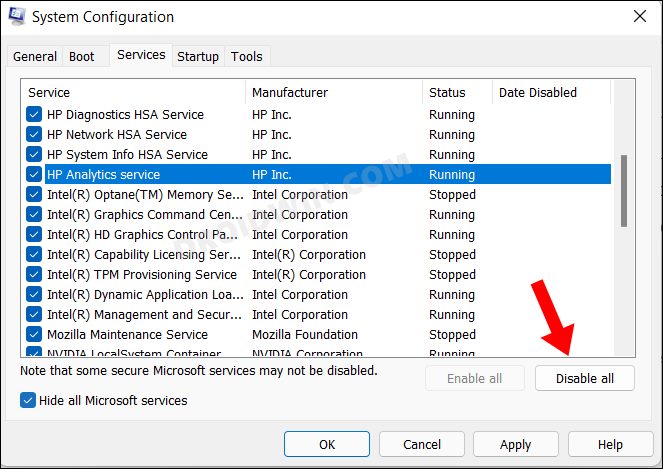
- Если вы хотите отключить одну службу, снимите все остальные службы и просто оставьте галочку напротив нужной службы. Затем нажмите «Отключить все», и эта конкретная служба будет отключена.
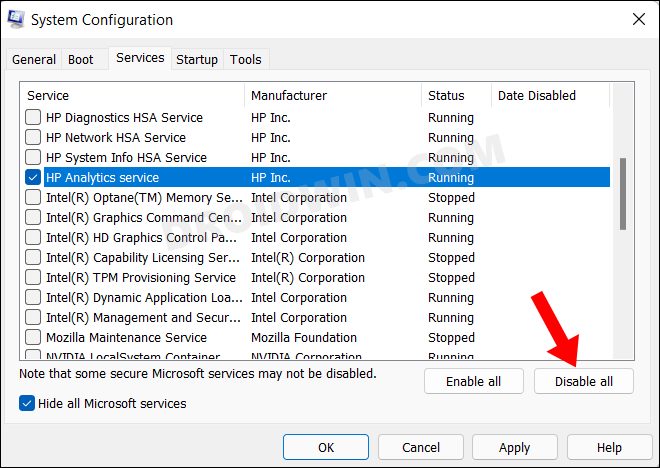
- С другой стороны, если вы хотите отключить службы, не принадлежащие Microsoft, нажмите «Скрыть все службы Microsoft», а затем нажмите кнопку «Отключить все».
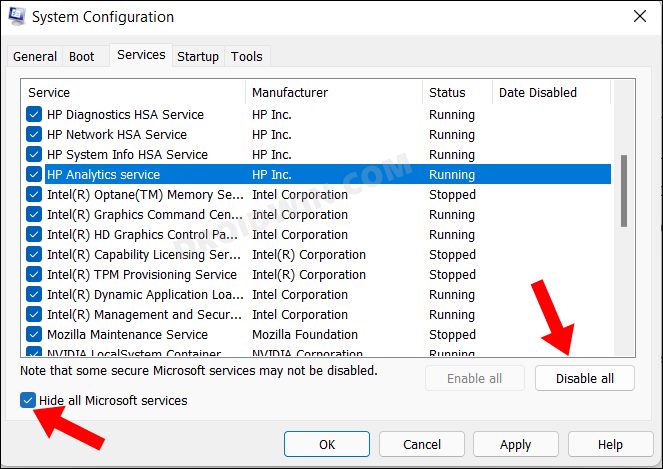
Это были шаги по отключению служб в Windows 11 через меню «Конфигурация системы». Чтобы включить любую из отключенных служб, просто выберите нужную службу/службы и нажмите кнопку «Включить все».
Как остановить службы Windows 11 с помощью диспетчера задач
Этот метод довольно прост в исполнении, но, с другой стороны, вы сможете только остановить службы, а не отключить их. Это связано с тем, что его корень находится в меню «Службы» (которое мы обсуждали в методе 1). Таким образом, какими бы недостатками и преимуществами ни обладал этот метод, он такой же, как и у приложения «Службы». Имея это в виду, давайте проверим этот метод:
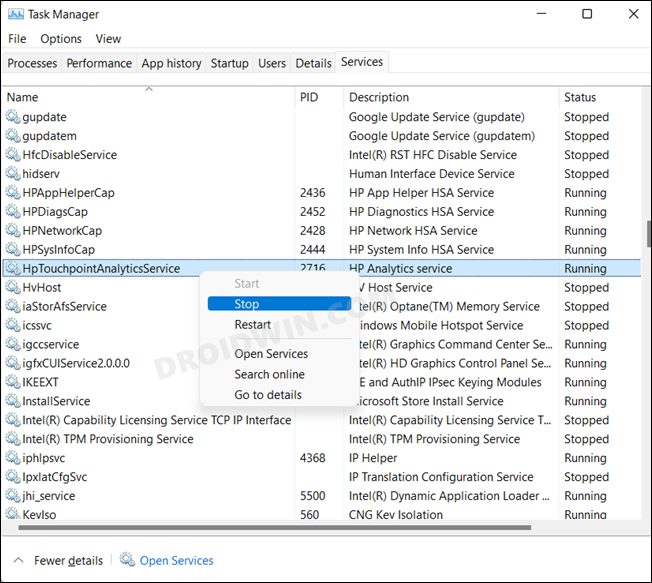
- Вызовите Диспетчер задач с помощью сочетания клавиш Ctrl+Shift+Esc.
- Затем перейдите на вкладку «Службы», щелкните правой кнопкой мыши конкретную службу и выберите «Остановить».
Так что это был короткий и быстрый способ остановить службы Windows 11 через диспетчер задач. Если в какой-то момент времени вы захотите перезапустить службу, просто щелкните правой кнопкой мыши отключенную службу и выберите «Пуск».
Остановить и отключить службы Windows 11 через командную строку
Это единственный метод из четырех, который поддерживает как отключение, так и остановку служб. Однако этот метод также несколько трудоемкий и технический по своему характеру. Имея в виду оба эти момента, давайте начнем.
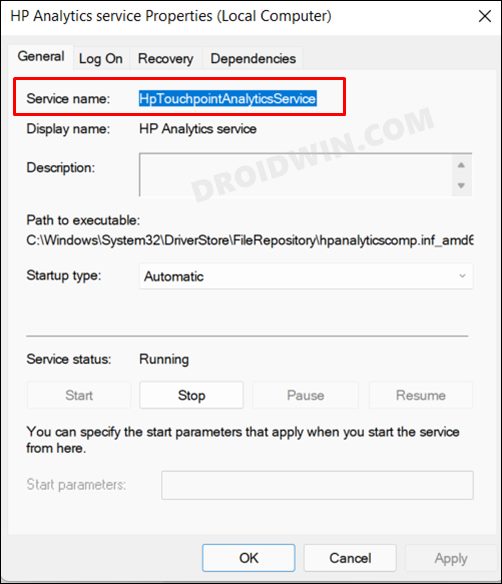
- Прежде всего, вам нужно будет получить имя службы, которую вы хотите отключить или остановить.
- Для этого запустите меню Службы, выберите нужную службу, щелкните ее правой кнопкой мыши и выберите Свойства. Затем запишите имя рядом с именем службы.
- Что касается этого руководства, мы возьмем в качестве примера службу HP Analytic Service с именем службы HpTouchpointAnalyticsService.
- Двигаясь дальше, перейдите в меню «Пуск», найдите CMD и запустите командную строку от имени администратора.
- Теперь выполните необходимую команду, указанную ниже, в зависимости от того, хотите ли вы отключить службу или остановить ее.
Отключить службу через CMD
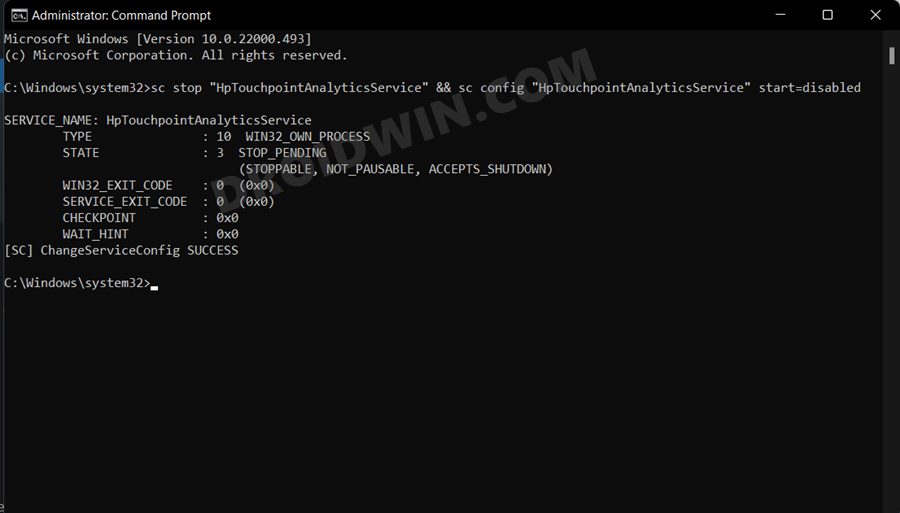
- Выполните приведенную ниже команду в окне CMD, чтобы отключить service.sc stop «имя службы» sc config «имя службы» start = отключено
- Обязательно замените имя службы из приведенной выше команды соответствующим образом.
- Например, если мы хотим отключить HP Analytic Service, то команда преобразуется в:sc stop «HpTouchpointAnalyticsService» sc config «HpTouchpointAnalyticsService» start=disabled
Остановить службу через CMD
- Выполните приведенную ниже команду в окне CMD, чтобы отключить имя службы service.sc queryex.
- Обязательно замените имя службы из приведенной выше команды соответствующим образом.
- Возьмем в качестве примера HP Analytic Service, команда в нашей вазе преобразуется в:sc queryex HpTouchpointAnalyticsService
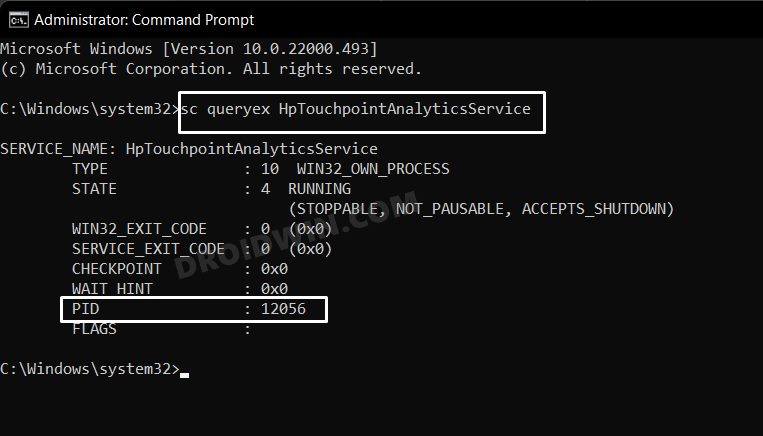
- Теперь запишите значение PID и выполните приведенную ниже команду. [type in the OID value in place of xxxx]:taskkill /pid xxxx /f
- Например, значение PID в нашем случае 12056, поэтому команда будет такой: taskkill /pid 12056 /f
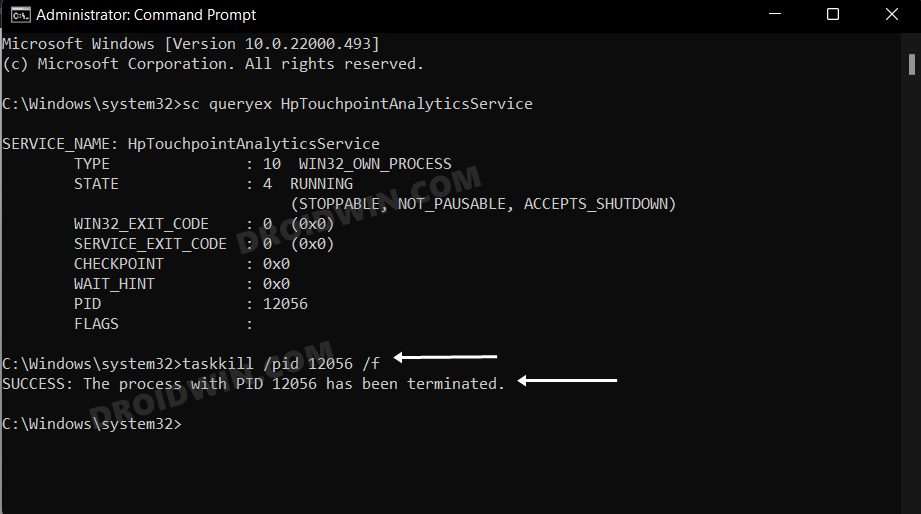
Итак, на этом мы завершаем руководство о том, как отключить и остановить службу в Windows 11. Мы поделились четырьмя различными методами для одного и того же. Дайте нам знать, какой из них вы в конечном итоге решили довольствоваться. Кроме того, все ваши вопросы приветствуются в разделе комментариев ниже.
Источник: vgev.ru
Какие службы можно отключить в Windows 11?
Если у вас слабый компьютер или ноутбук, то можно отключить не нужные службы в Windows 11, чтобы снизить нагрузку на устройства.
Как отключить службы в Windows 11?
Нажмите Win+R и введите services.msc , чтобы открыть службы в Windows 11.
Кликните дважды по службе и в свойствах «Тип запуска» -> Отключено, после чего нажмите остановить, если кнопка доступна. Далее применить и OK.
Важно: Создайте точку восстановления системы перед отключением служб, чтобы в случае чего, откатить систему назад. Кроме того, читайте внимательно описание службы, так как некоторые могут быть вам нужны. К примеру, ели отключить диспетчер печати, то вы не сможете печатать на принтере.
Список служб, которые можно отключить в Windows 11
- ФАКС
- Служба маршрутизатора AllJoyn
- Вторичный вход в систему
- Функциональные возможности для подключенных пользователей и телеметрия
- Служба помощника по совместимости программ
- Служба маршрутизации push-сообщений на основе протокола WAP (Wireless Application Protocol) для управления устройствами
- Служба Windows Mobile Hotspot
- Настройка сервера удаленных рабочих столов
- Службы удаленных рабочих столов
- Удаленный реестр
- Служба сенсорной клавиатуры и панели рукописного ввода
- Служба предварительной оценки Windows
- Служба загрузки изображений Windows (WIA)
- Служба общего доступа к портам Net.Tcp
- Рабочие папки
- Удостоверение приложения
- Служба шифрования дисков BitLocker
- Служба поддержки Bluetooth
- Служба лицензий клиента
- Браузер компьютеров
- Служба географического положения
- Служба обмена данными (Hyper-V).
- Служба завершения работы в качестве гостя (Hyper-V)
- Служба пульса (Hyper-V)
- Служба сеансов виртуальных машин Hyper-V
- Служба синхронизации времени Hyper-V
- Служба обмена данными (Hyper-V)
- Служба виртуализации удаленных рабочих столов Hyper-V
- Служба наблюдения за датчиками
- Служба данных датчиков
- Служба датчиков
- Общий доступ к подключению к Интернету (ICS).
- Сетевая служба Xbox Live
- Диспетчер печати
- Биометрическая служба Windows
Источник: dzen.ru
Как оптимизировать Windows 11 – настройка максимальной производительности

«Windows 11 – это современная ОС, которая благодаря гибкой настройке и алгоритмам оптимизации может работать даже на слабых компьютерах» – примерно такие фразы я слышал от друзей, когда думал об установке ОС на свой новый бюджетный ноутбук. Увы, но на практике все оказалось в точности до наоборот. Требовательные службы и анимации значительно повлияли на скорость работы Windows 11. Единственное спасение – это ручная оптимизация ОС Windows 11, о которой и пойдет речь.
Перезагрузка
Нет, это не глупая шутка, а действенный совет, который значительно ускоряет компьютеры. «Как это работает» – возможно, спросит читатель. Когда пользователь включает компьютер, то это приводит к запуску множества процессов. Некоторые процессы активируются системой, другие стартуют из-за «Автозагрузки», а третьи запускаются вручную пользователем или другой программой.
Так вот, со временем этих процессов становится много, а каждый из них начинается потреблять все больше ОЗУ для хранения памяти. Единственное спасение в таком случае – это перезагрузка. Существует множество способов перезагрузки компьютера.
- Стандартный. Для него нужно нажать на значок Windows в панели задач (по умолчанию находится внизу), кликнуть по кружочку с палочкой и в появившемся меню нажать на «Перезагрузка».
- Через команду «Выполнить». Зажмите сочетание клавиш Win + R, а в открывшемся окне введите команду «shutdown /r». Спустя минуту компьютер выключится сам.
- С помощью сочетания клавиш. Последовательно зажмите сочетания клавиш Win + M, alt + f4, Enter.
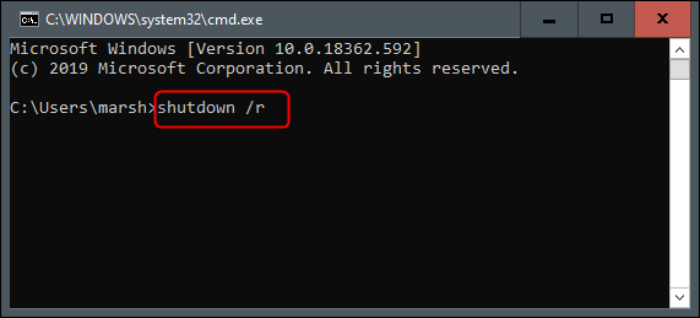
Ручные способы с отключением розетки и нажатием на кнопку на системном блоке использовать не рекомендуем. Учтите, что это лишь временная мера. Спустя некоторое время после включения Виндовс начнет снова зависать из-за изобилия процессов.
Обновление системы
У ОС Windows огромная команда разработчиков и специалистов, которые занимаются обнаружением сбоев и их исправлением. Например, если специалисты Microsoft узнают, что какой-то процесс или процедура приводит к сильному зависанию ОС, то в скором времени они исправят проблему и выпустят патч. Скачать патч с исправлением можно следующим способом:
- Откройте окно «Параметры». Для этого зажмите сочетание Win + X, а после кликните на пункт «Параметры».
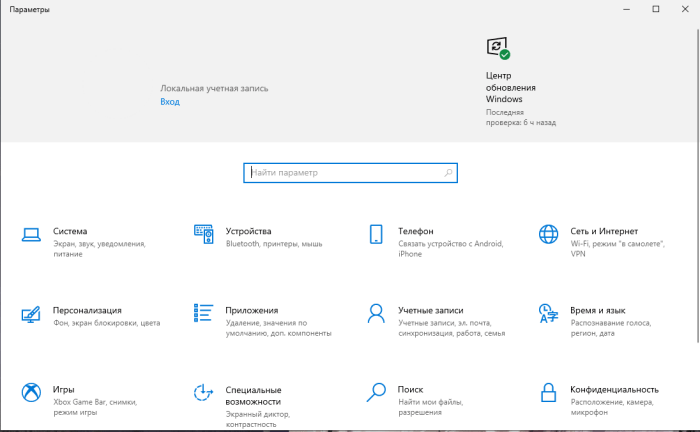
- Перейдите в раздел «Центр обновлений Windows».
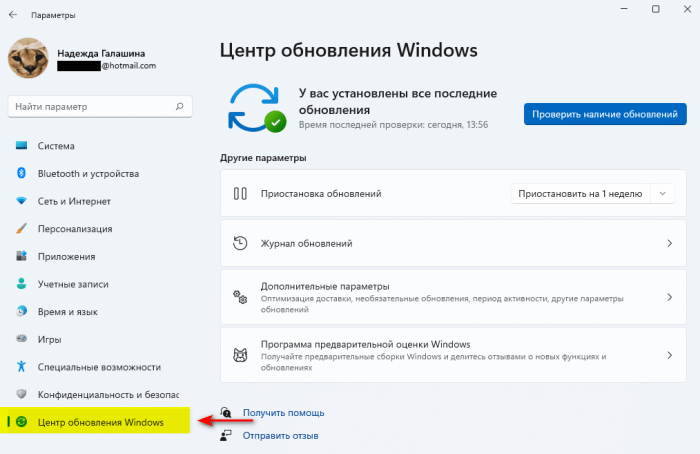
- Нажмите на кнопку «Проверить наличие обновлений».

- Если будут найдены решения, то нажмите на кнопку «Установить», а после на «Перезагрузить»
Примечательно, что обновлять пиратскую версию Windows 11 – это затея с максимальным риском. В обновлении может быть вшит терминатор для пиратских копий, из-за которого оно может привести к поломке ПК.
Настройка автозагрузки
Почти во всех версиях Windows, выпущенных после 2000-го года есть встроенная папка автозагрузки. В нее помещаются программы, которые должны автоматически загружаться после запуска компьютера. Пользователи редко самостоятельно добавляют какие-либо файлы в «Автозагрузку», обычно этим занимается сама программа.
Например, некоторое ПО предлагает добавить себя в автозапуск сразу же после установки, другое подталкивает пользователя на такое решение при первом запуске… В общем, иногда эту папку стоит проверять на наличие ненужных программ. Чтобы сделать это, выполните действия ниже:
- Зажмите сочетание клавиш Ctrl + Shift + Esc.
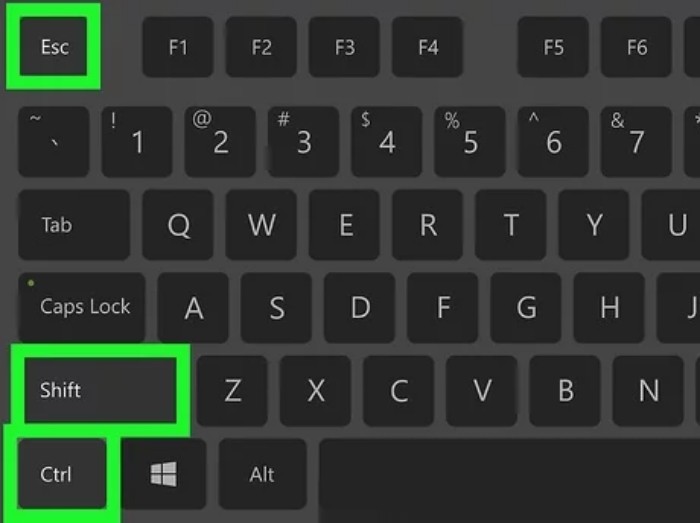
- Перейдите в раздел «Начальная загрузка приложений».
- Кликните правой кнопкой мыши по ненужным программам в списке.
- В открывшемся меню нажмите на пункт «Выключить».
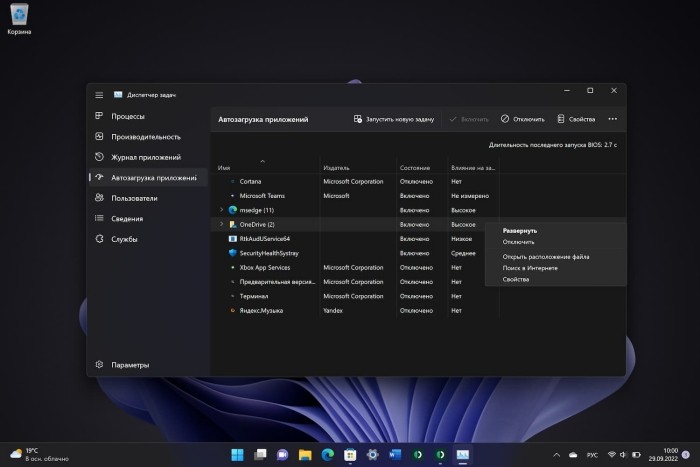
- Дополнительный шаг. Зажмите сочетание клавиш Win + R и введите «shell:startup». В появившейся папке удалите все ярлыки.
После этих махинаций перезагрузите компьютер. Отключения мощных программ в автозагрузке должно значительно сказаться на производительности ПК.
Выключение анимации
Плавно двигающиеся окна, подсветка плиток, красивые появления и сворачивания приложений… ОС Windows 11 буквально напичкана различными эффектами и анимацией, которые значительно нагружают видеокарту и ЦП. Чтобы выключить лишние эффекты, следуйте инструкции ниже:
- Зажмите сочетание клавиш «Win + PauseBreak» либо кликните правой кнопкой мыши по компьютеру на рабочем столе и нажмите на «Свойства».
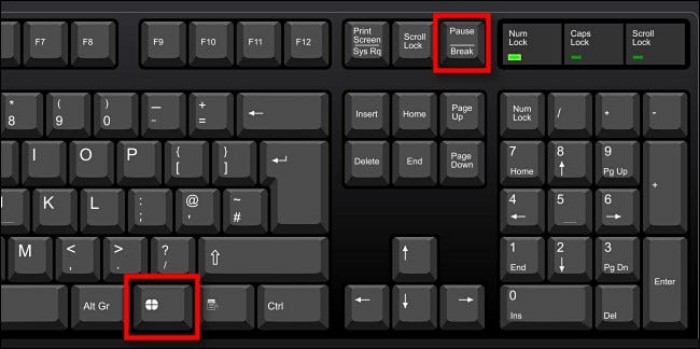
- Перейдите в раздел «Дополнительные параметры системы».

- В блоке «Быстродействие» кликните по кнопке «Параметры».
- Поставьте галочку напротив пункта «Обеспечить наилучшее быстродействие».
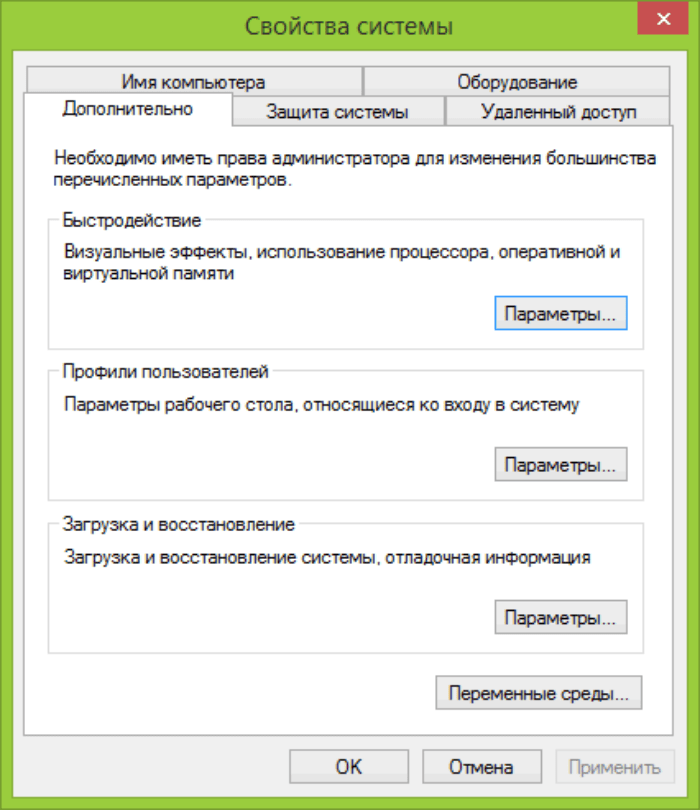
- Нажмите на кнопку «ОК».
Дождитесь обновления интерфейса. После отключения дополнительных эффектов перезагружать компьютер не нужно.
Настройка режима питания
Этот способ подойдет скорее для пользователей ноутбуков, нежели для владельцев ПК. В них существуют параметры питания, которые позволяют управлять скоростью разрядки устройства при работе от батарейки. Сбалансированный режим питания позволяет одновременно пользоваться всеми возможностями ПК и при этом не сильно садить батарейку, энергосбережение приводит к ограничению возможностей компьютера, но при этом положительно сказывается на времени работы устройства. Режим «Высокая производительность» вовсе не щадит батарейку и активно расходует ее ресурс. Для управления режимом питания выполните действия ниже:
- Кликните по значку батарейки в правом нижнем углу.
- Нажмите правой кнопкой мыши по кнопке «Экономия заряда», а после выберите пункт «Перейти к параметрам».
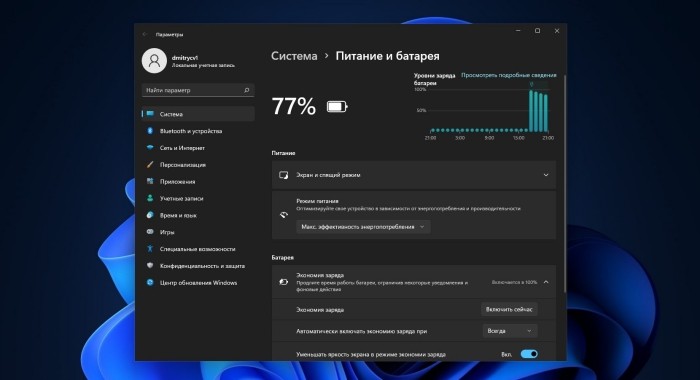
- Измените параметр «Режим питания» на «Максимальная производительность».
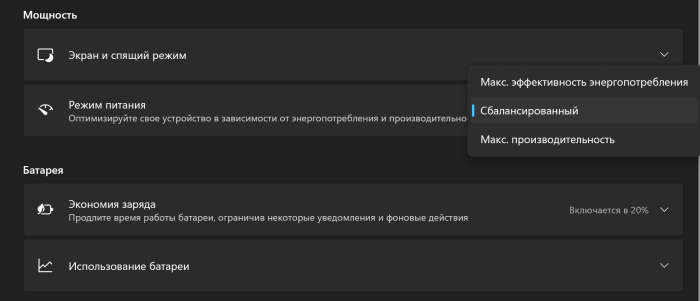
Больше никаких действий не нужно. Установка нового режима произойдет автоматически без нажатий на кнопки подтверждения.
Включение дефрагментации
Внимание – этот способ рекомендуется только для компьютеров и ноутбуков с установленным жестким диском – HDD. Определить тип диска можно с помощью диспетчера устройств или программы AIDA64. Если у читателя стоит SSD, то дефрагментация только повредит ему, нежели поможет. Владельцы HDD могут спокойно следовать инструкции ниже, которая никак не повредит носителю информации:
- Откройте проводник.
- Перейдите в раздел «Компьютер».
- Нажмите правой кнопкой мыши по диску с программами и Windows.
- Кликните по пункту «Свойства».
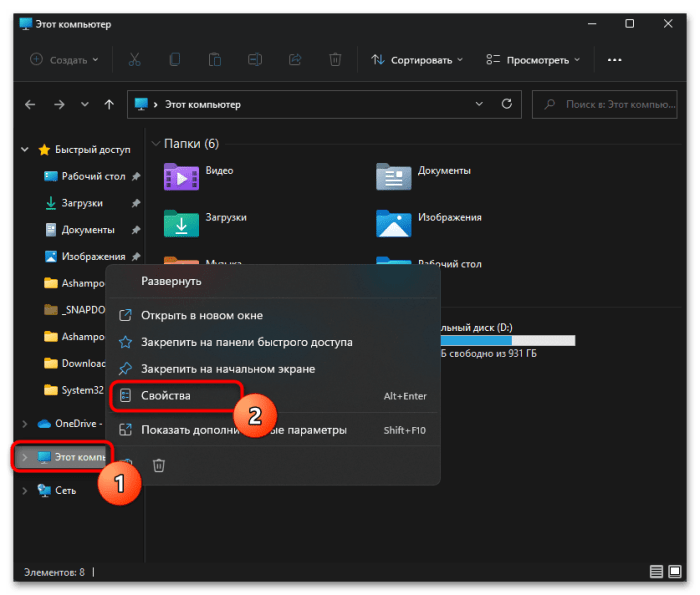
- Перейдите во вкладку «Сервис» в открывшемся окне.
- Выберите кнопку «Оптимизировать».
- Снова нажмите на эту кнопку, но уже в новом открывшемся окне.
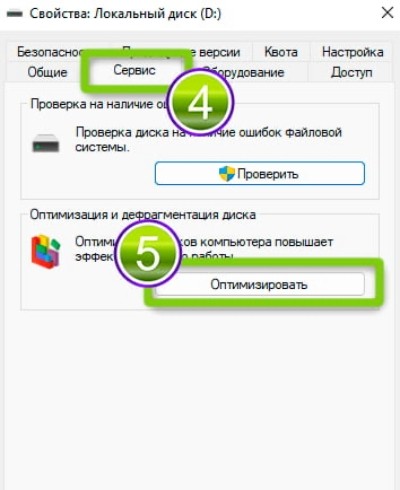
- Дождитесь завершения процедуры.
Не рекомендуем трогать компьютер, пока идет дефрагментация. Пока эта процедура не завершилась, расскажем, зачем она нужна. На диске все файлы хранятся в виде фрагментов, каждый из которых имеет свой порядковый номер. Иногда при копировании, удалении, перемещении и сохранении новых файлов они дробятся на маленькие фрагменты, которые равномерно распределяются по всему диску.
Когда компьютеру понадобится прочитать этот файл, ему придется просмотреть весь диск, чтобы найти все фрагменты и собрать их вместе. Довольно долгая авантюра. Процесс дефрагментации избавляет компьютер от ненужных махинаций. Он перебирает все фрагменты и размещает их рядом друг с другом.
При следующем обращении к файлу компьютеру будет гораздо легче, ведь все фрагменты будут находиться друг за другом. Вообще, дефрагментацию рекомендуют делать хотя бы раз в три месяца. Но так было во времена Windows XP, когда компьютеры не могли похвастаться высокой скоростью обработки данных.

Установка SSD и ОЗУ
Гарантированный способ, который требует некоторых финансовых затрат со стороны пользователя. Предполагаем, что раз читатель интересуется темой оптимизации Windows, то он не может позволить себе купить игровые компьютеры со сверхдорогими процессорами и видеокартами. Хорошая новость – есть более бюджетные комплектующие, которые могут ускорить работу ПК – это SSD-диски или оперативная память. Первое отвечает за хранение постоянных файлов в памяти, а второе используется для хранения данных приложений. Для Windows 11 мы рекомендуем использовать следующие комплектующие:
- ОЗУ – 4 (минимум) и 8 (оптимально) гигабайт DDR4;
- SSD – не менее 256 ГБ для полноценной работы.

Установить комплектующие можно самостоятельно, ведь в интернете существует немало видео инструкций по сборке ПК. Однако если пользователь не уверен в своих силах, то лучше обратиться за помощью в любой сервисный центр. Есть даже магазины, которые бесплатно могут подключить купленные комплектующие.
Отключение перезапускаемых приложений
Перезапускаемые приложения – это такие программы, которые автоматические перегружаются после того, как пользователь входит в систему. По задумке эта функция должна была ускорить работу ОС, но на практике все происходит иначе. Например, автоматический перезапуск нескольких десятков программ может привести к зависанию компьютера. Для отключения функции, выполните действия ниже:
- Откройте параметры.
- Перейдите в раздел «Учетные записи».
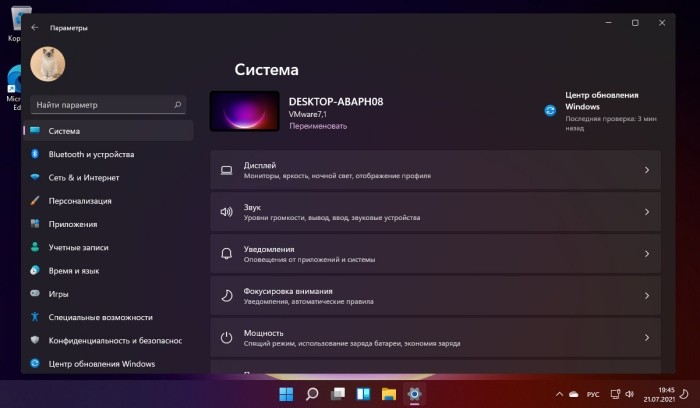
- После кликните по пункту «Варианты входа.
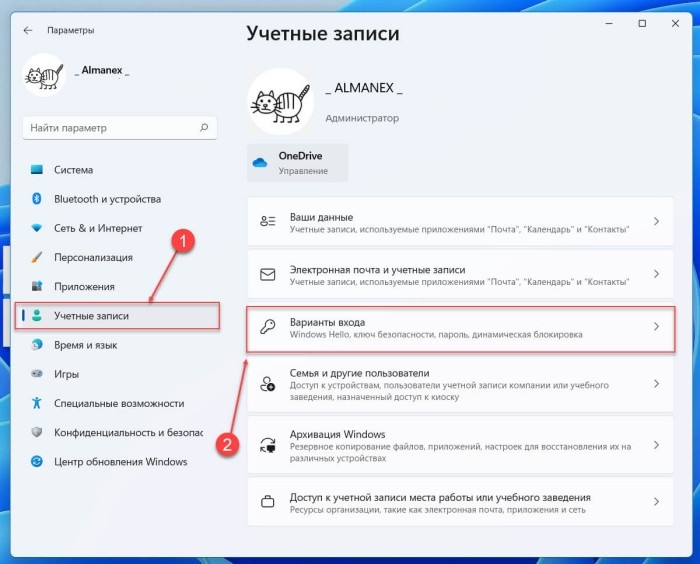
- Снимите галочку с пункта «Автоматически сохранять мои перезапускаемые приложения из системы и перезапускать их при повторном входе».
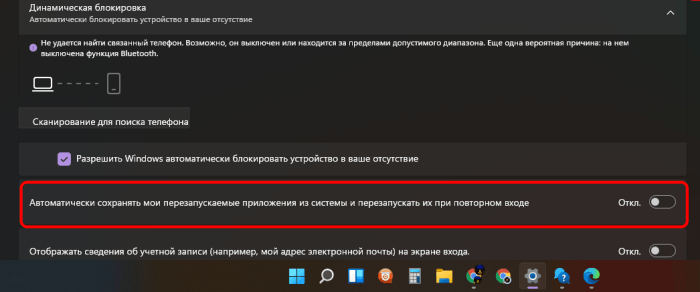
После этих действий также не помешает перезагрузка для закрытия уже запущенных процессов.
Очистка от ненужного ПО
Чистые операционные системы ограничены в функционале, а потому пользователи нередко прибегают к установке сторонних программ. Это утилиты, игры, инструменты, редакторы… Продолжать список можно еще долго. В любом случае, многие пользователи любят устанавливать новые программы, но частенько забывают удалять их. Сделать это крайне просто, достаточно следовать инструкции ниже:
- Зажмите сочетание клавиш Win + X.
- Выберите пункт «Установленные приложения».
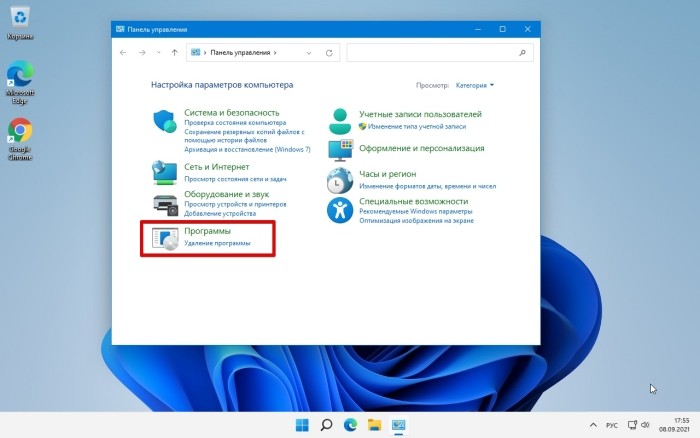
- Проанализируйте список на наличие ненужного ПО.
- Кликните по каждому из них и нажмите на кнопку «Удалить».
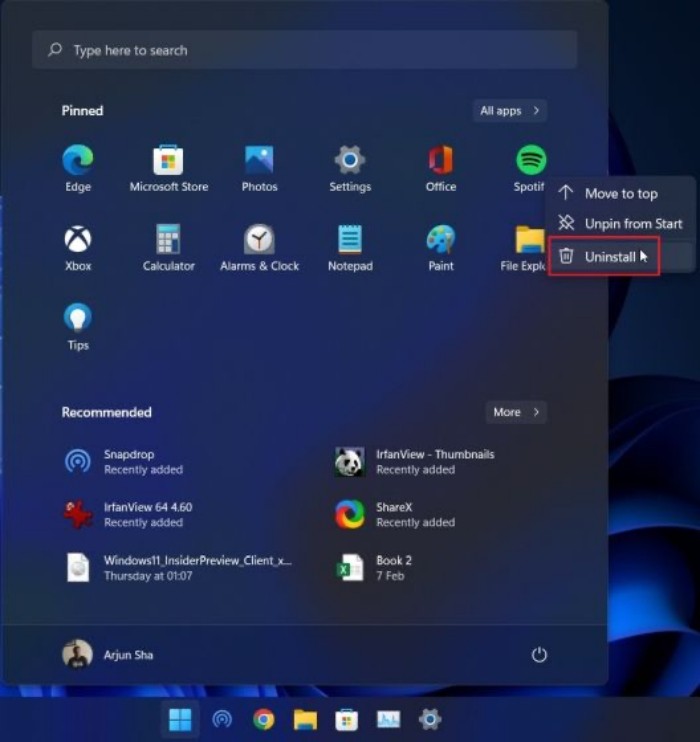
В некоторых случаях удаление произойдет автоматически. Иногда может запуститься мастер деинсталляции ПО, в котором просто нужно будет нажимать «Далее», пока не запустится процесс удаления.
Очистка временных файлов
Операционные системы постоянно манипулируют различными файлами в фоновом режиме. Например, довольно часто они создают временные файлы, которые нужны лишь для определенной задачи. Допустим, к временным файлам можно отнести логи, кэш и файлы приложений, которые уже устарели. Иногда временные файлы стоит очищать, чтобы освободить место на диске и ускорить работу всей ОС. Пошаговая инструкция:
- Зажмите сочетание клавиш Win + R.
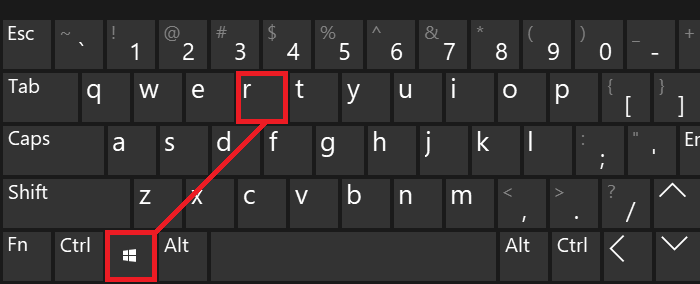
- В появившемся меню введите «cleanmgr».
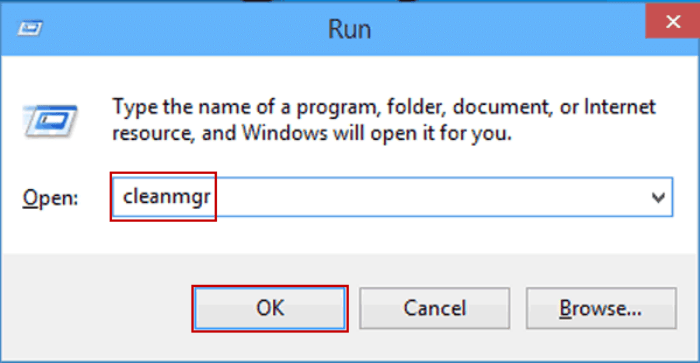
- Поставьте галочку напротив пункта «Временные файлы». Также можете выбрать и другие ненужные типы файлов.
- Нажмите на кнопку «ОК» для начала процедуры очистки
Блокировка фоновых процессов
В заголовке выше мы говорили, что на фоне всегда происходят какие-то процессы. Система обновляет какие-то файлы, обращается в интернет, взаимодействует с другими программами и делает другие неведомые для глаза пользователя махинации. Так вот, универсальной кнопки для блокировки всех фоновых процессов нет (даже в режиме энергосбережения некоторые процессы на фоне не отключаются). Единственное решение – это ручной запрет на работу в фоне для каждой программы. Чтобы включить его, следуйте инструкции ниже:
- Откройте параметры.
- Перейдите в раздел «Приложения».
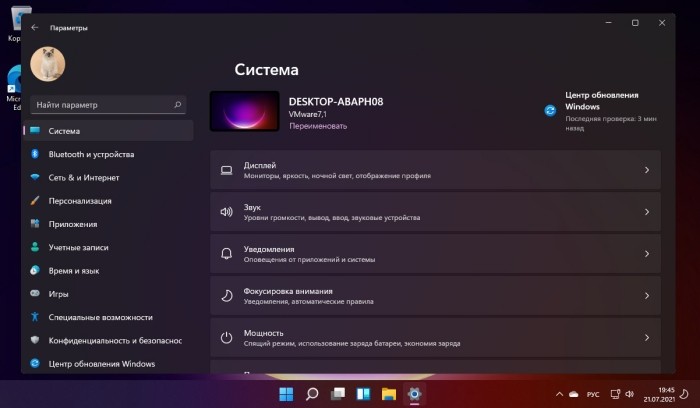
- Откройте подраздел «Установленные приложения».
- Кликните по программе, которая, по вашему мнению, работает в фоне, и выберите пункт «Дополнительные возможности» при его наличии.
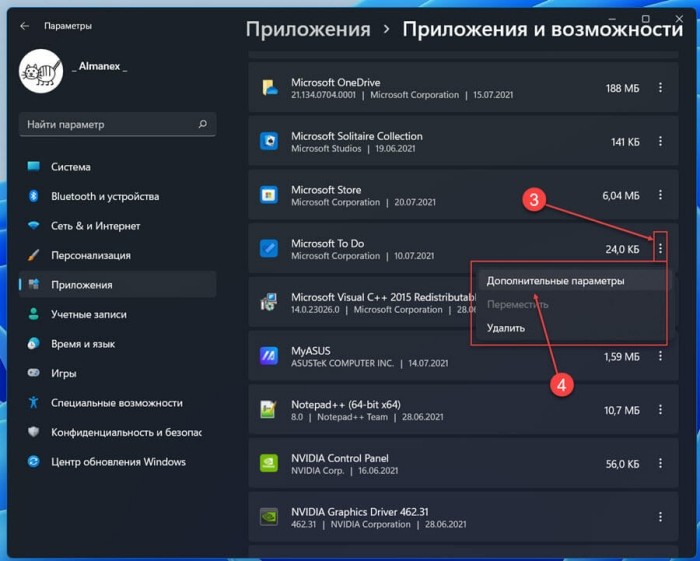
- Нажмите на пункт «Разрешить работу приложения в фоновом режиме» в настройках программы.
- Выберите значение «Никогда».
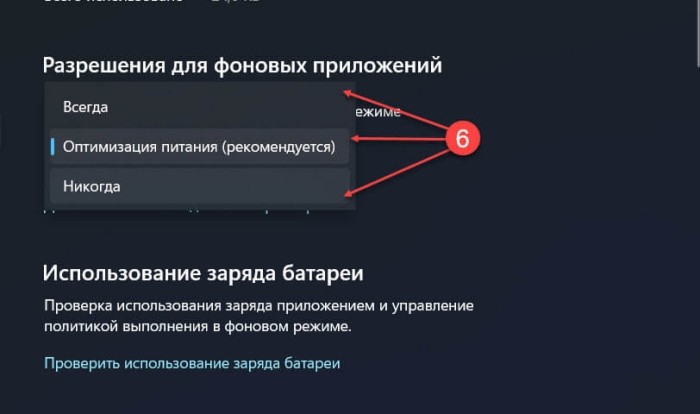
Проверка на вирусы
Вредоносные программы – бич любого пользователя Windows. Трояны, черви и прочие виды вирусов активно работают в фоновом режиме, воруя пользовательские данные, а также изменяя критически важные файлы. Чтобы бороться с ними, нужно иметь установленный антивирус, а также периодически проверять компьютер с помощью сканеров, например, Dr.Web Cureit. Об одном из сканеров подробно рассказано в этом материале.

Обновление драйверов
Установка свежих версий драйверов позволяет не только оптимизировать работу ПК, но и решить множество проблем с аппаратными составляющими компьютера.
Чтобы произвести обновление драйверов, выполните действия ниже:
- Используйте сочетание клавиш Win + X.
- Выберите пункт «Диспетчер устройств».
- Найдите все устройства с отображаемым желтым знаком, поверх которого нарисован восклицательный знак. Так помечаются некорректно настроенные устройства.
- Кликните по ним правой кнопкой мыши и нажмите на пункт «Обновить драйвер».
- Выберите загрузку через интернет.
Источник: it-tehnik.ru